블로그 글이 구글에 제대로 노출되려면
구글에 블로그 각 페이지의 색인이 생성되어 있어야 하겠습니다.
반대로 페이지 색인이 생성되어 있지 않았다는 것은,
구글의 검색에서 빠지거나 제대로 검색되지 않는다는 것이겠습니다.
페이지 색인이 생성되지 않는 이유는 여러가지가 있겠으며,
그냥 무시해도 되는 것들도 있고, 별도로 작업을 해야 하는 것도 있겠습니다.
아래 이유 및 해결방법에 대해 하나하나 알아보도록 하겠습니다.
1. 필자의 구글 서치 콘솔 페이지 색인현황
2. 적절한 표준 태그가 포함된 대체 페이지 무시OK
3. 액세스 금지(403)로 인해 차단됨 무시OK
4. 찾을 수 없음(404) 무시OK
5. 사용자가 선택한 표준이 없는 중복 페이지 무시OK
6. 발견됨 - 현재 색인이 생성되지 않음 조치필요
7. 크롤링됨 - 현재 색인이 생성되지 않음 조치필요
필자같은 경우,
블로그 글과 제목을 수정도 많이 하고,
포스팅을 삭제도 많이 하고, 비공개로도 많이 바꾸어서,
페이지 색인이 생성되지 않는 문제가 상당히 많은 편이 되겠습니다.
1. 필자의 구글 서치 콘솔 페이지 색인현황
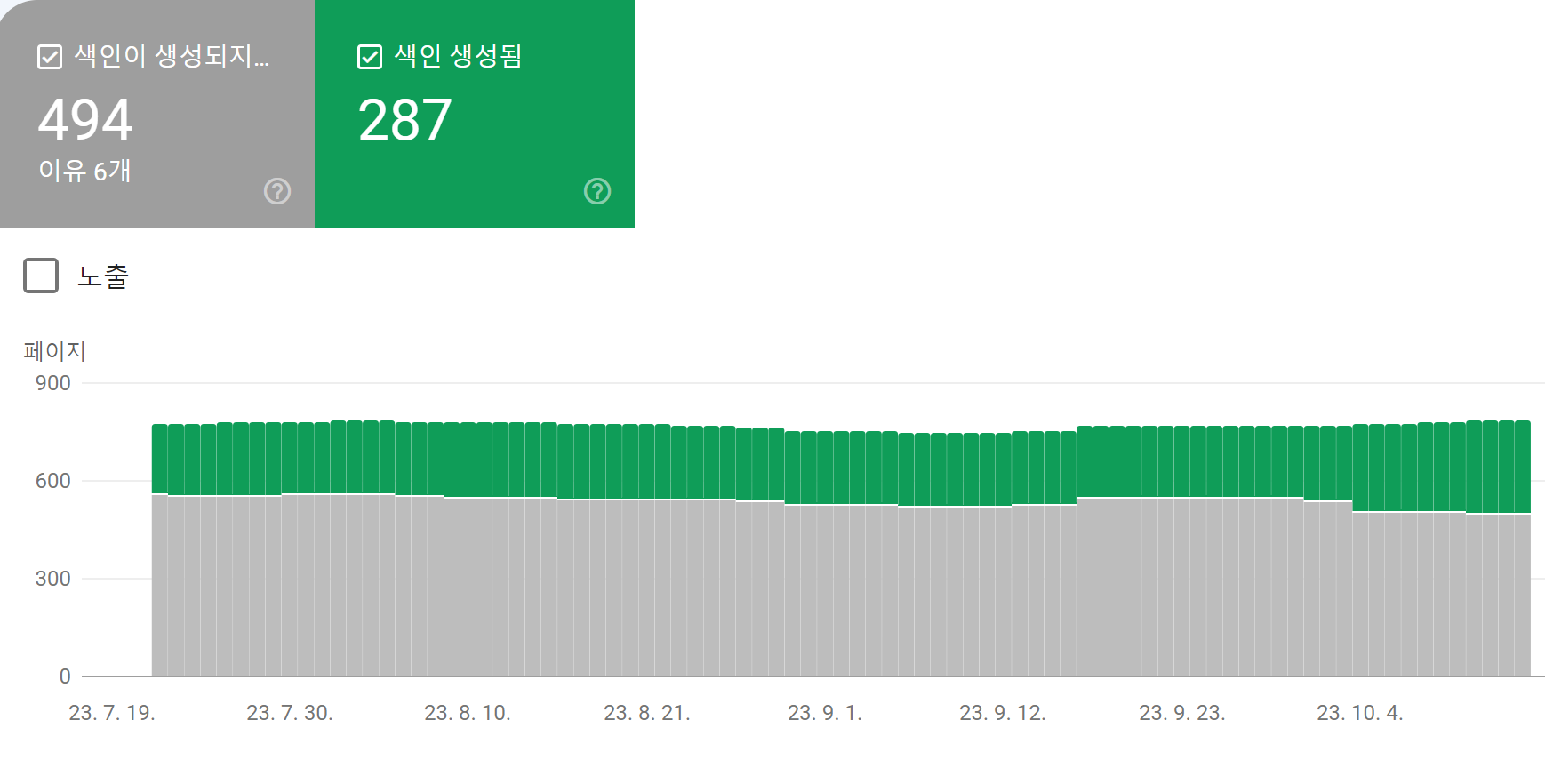
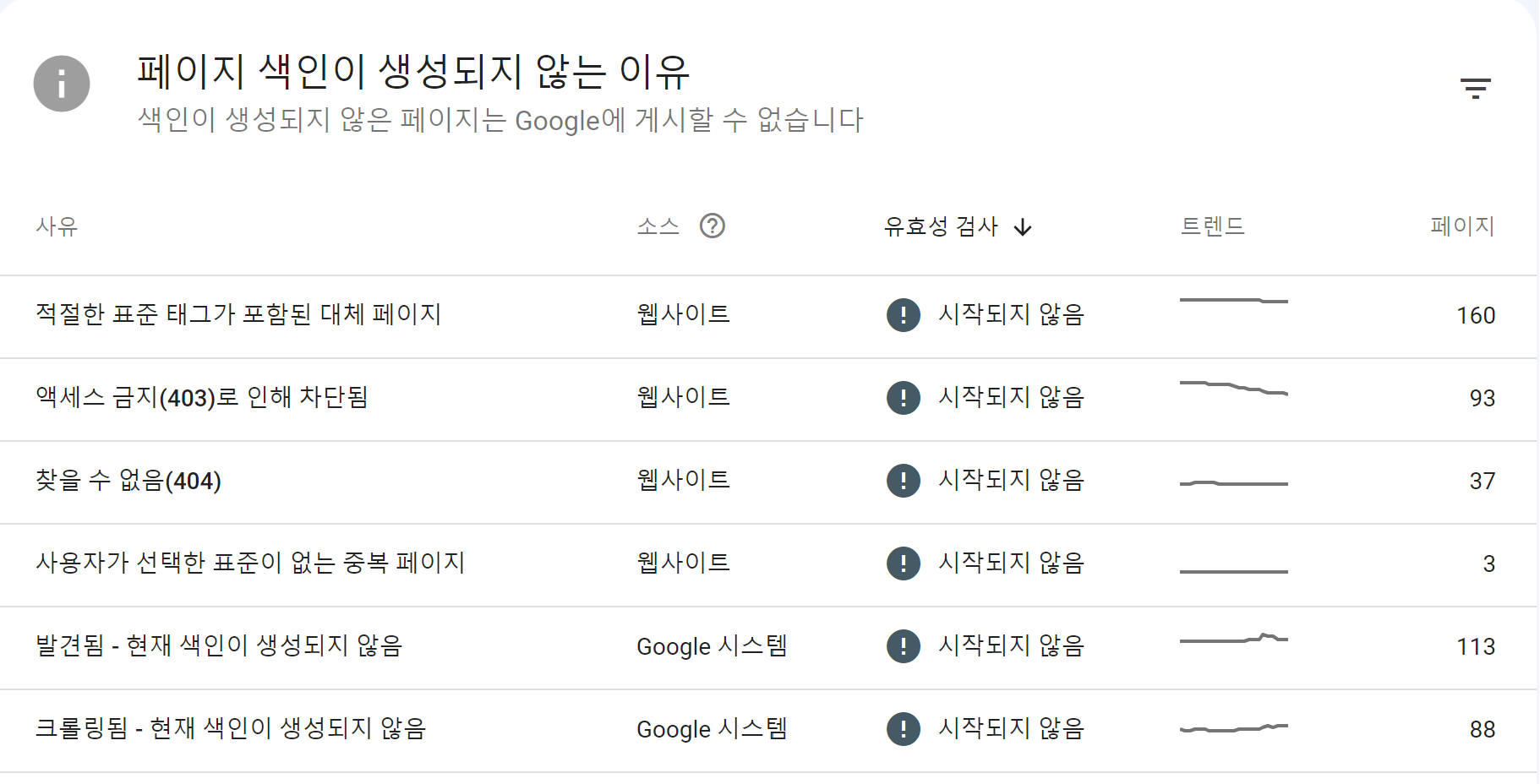
필자의 블로그 페이지의 색인현황을 보면은
색인이 생성되지 않은 페이지가 494개나 되고 있습니다.
그리고 색인이 생성된 페이지도 거의 400개 되어야 하는데 287개밖에 되지 않고 있습니다.
블로그 초보자들이 이런 상황을 그냥 무시할 경우가 있는데,
열심히 글을 작성한 것이 구글에 노출되고 있지 않다는 것이기에,
상당히 심각한 상황으로 꼭 조치를 취해야 하겠습니다.
물론 페이지 색인이 생성되지 않는 이유에 따라,
무시할 수 있는 것도 있지만, 절대로 무시하면 안되는 것도 있겠습니다.
페이지 색인이 생성되지 않는 이유 및 해결방법에 대해 하나하나 알아보도록 하겠습니다.
2. 적절한 표준 태그가 포함된 대체 페이지 무시OK

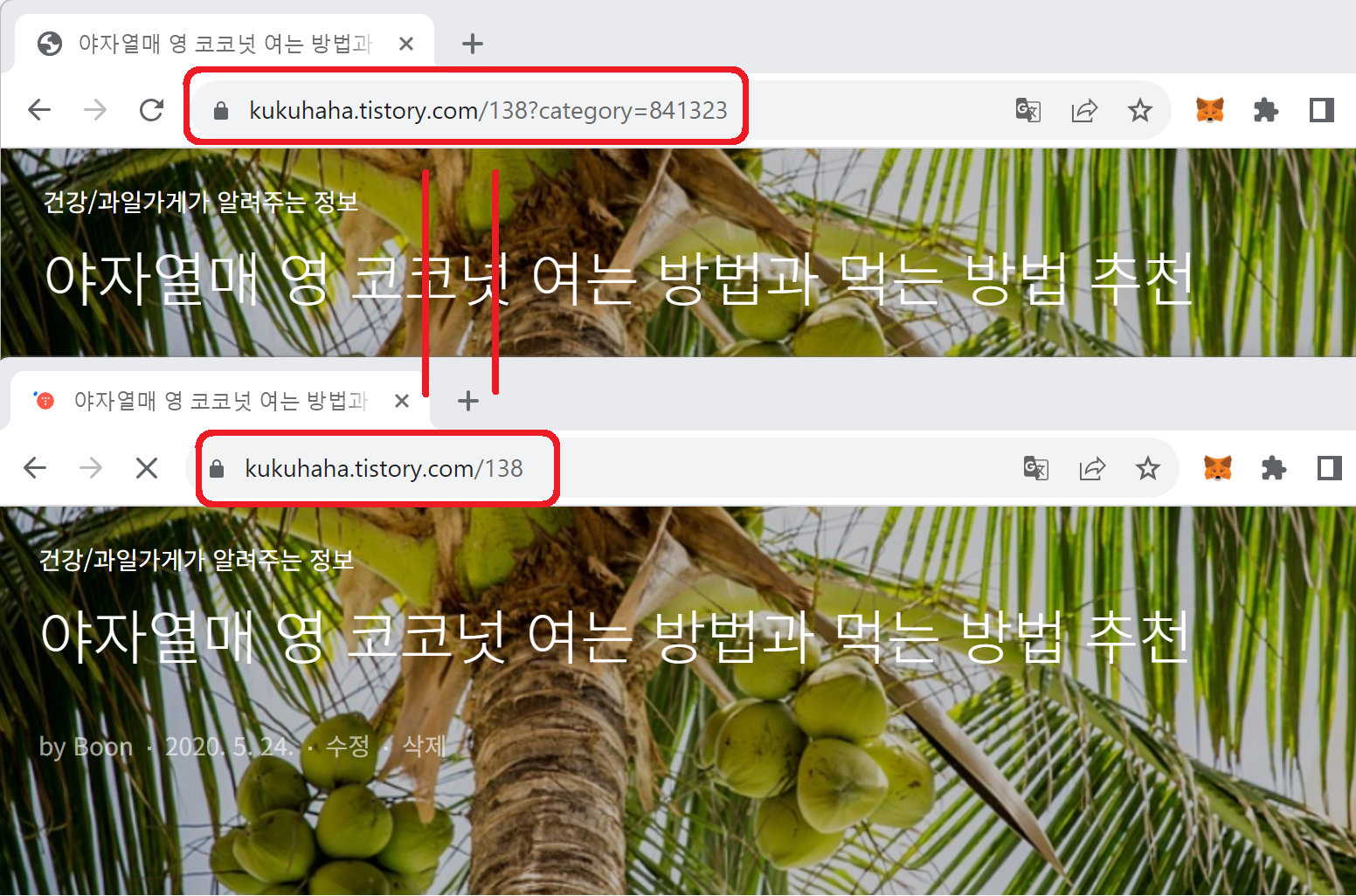
적절한 표준 태그가 포함된 대체 페이지의 URL들을 보면은,
모든 URL 뒷부분에 category가 들어 있는 것을 볼 수 있습니다.
가장 위에 있는 URL를 예로 보면은
https://kukuhaha.tistory.com/138?category=841323
위 URL 글은 아래 ?category=841323가 없는 URL의 글과
결국 같은 글이라는 것을 알 수 있습니다.
https://kukuhaha.tistory.com/138
즉 category라는 것은 해당 글이 소속된 카테고리를 나타나는 것으로
URL 주소에 카테고리를 지정해도 되고 안해도 되는 것으로
결국 같은 글을 나타내고 있다는 것이겠습니다.
그래서 카테고리가 들어 있지 않은 URL가 제대로 페이지 색인이 생성되면은
문제가 없기에 해당 이유로 페이지 색인이 생성되지 않은 것은
무시해도 되겠습니다.
3. 액세스 금지(403)로 인해 차단됨 무시OK
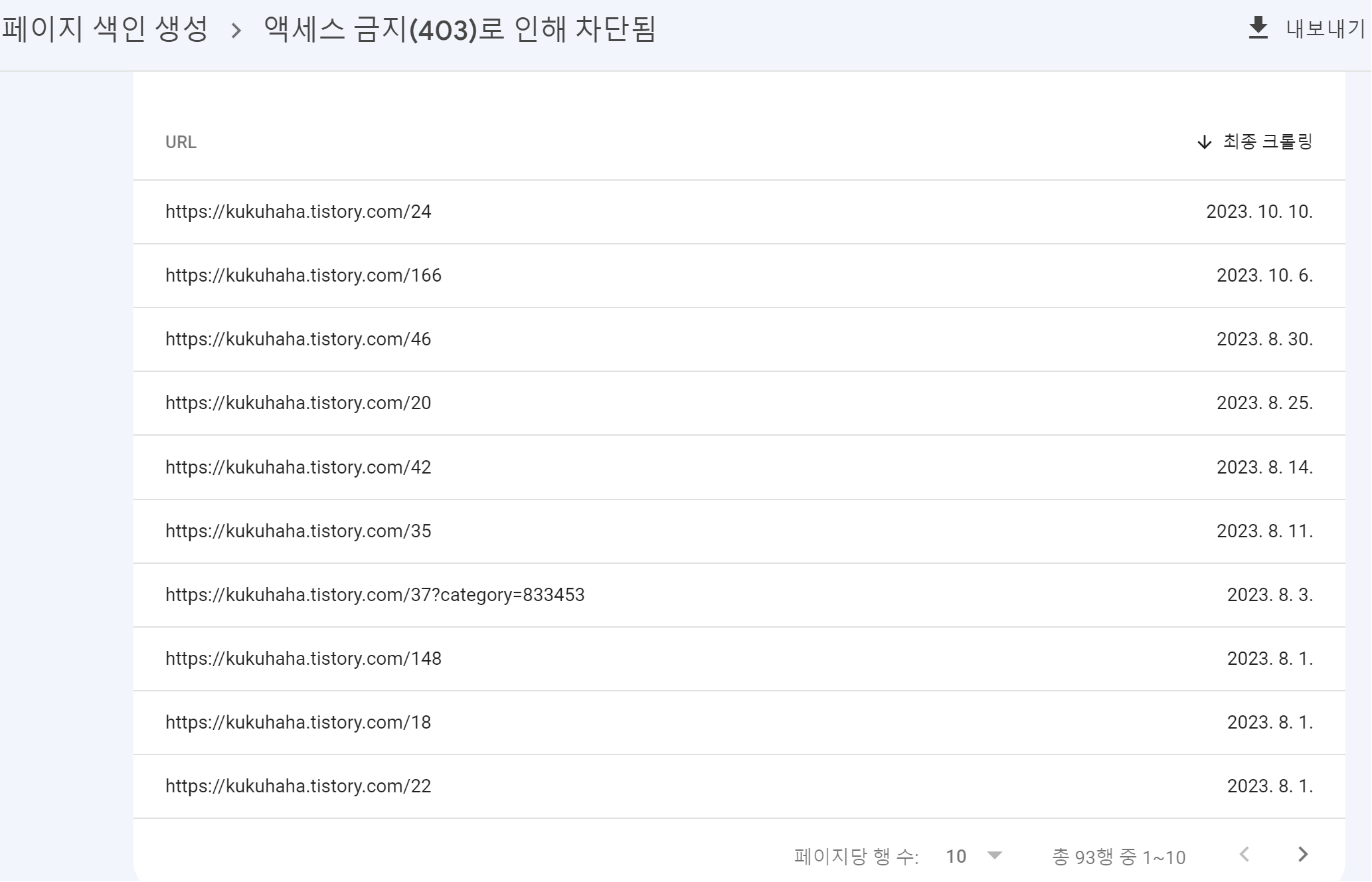
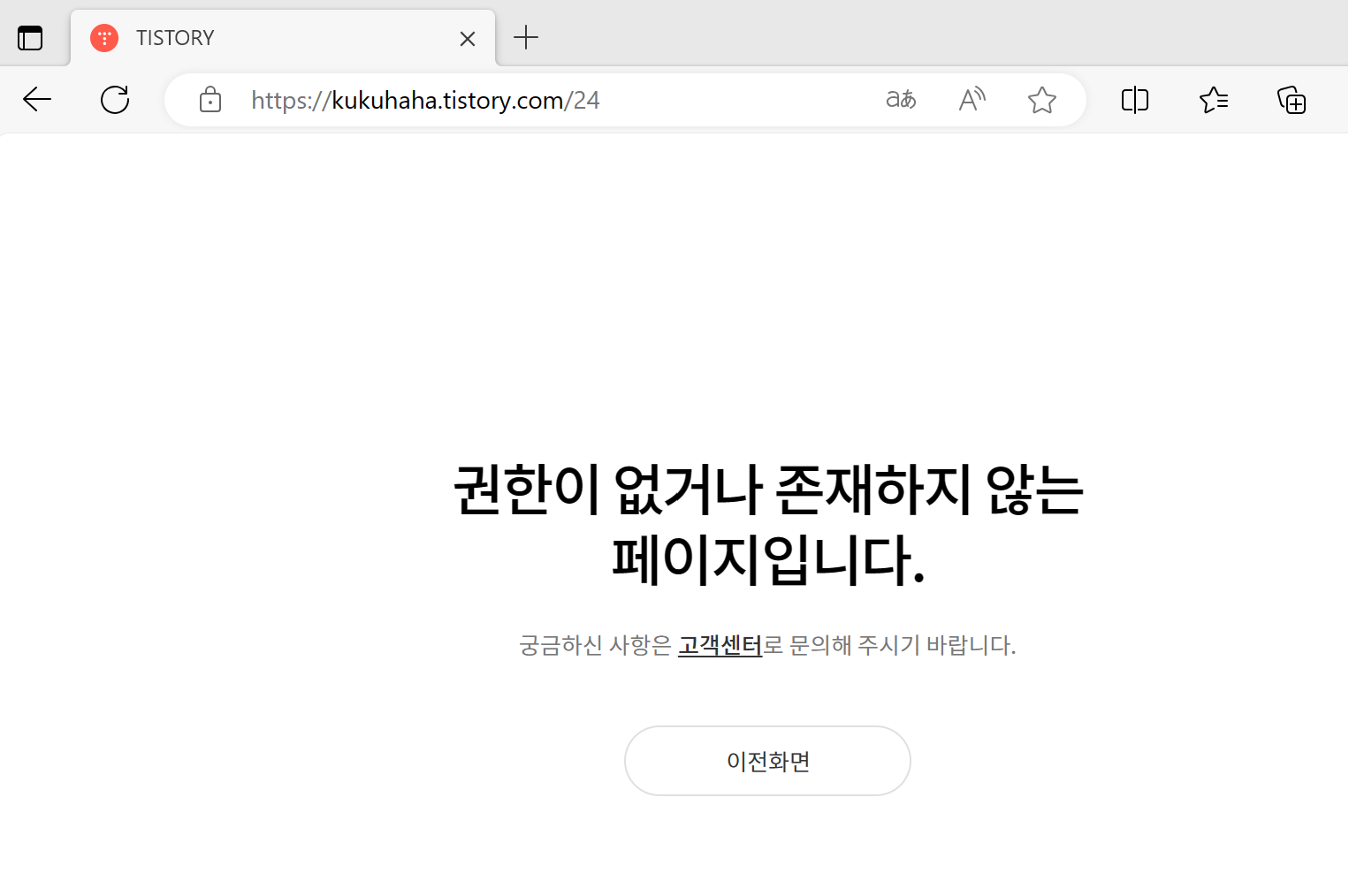
액세스 금지(403)로 인해 차단됨의 URL들을 보면은
아주 깔끔한 정상적인 주소가 되겠습니다.
가장 위에 있는 URL를 예로 보면은
https://kukuhaha.tistory.com/24
페이지가 제대로 표시되지 않는다는 것을 알 수 있는데,
필자의 블로그 관리화면에서 보면은 비공개 처리가 된 글이 되겠습니다.
그래서 액세스 금지(403)로 인해 차단됨의 이유로
페이지 색인이 생성되지 않은 것도 무시해도 된다는 것이겠습니다.
4. 찾을 수 없음(404) 무시OK
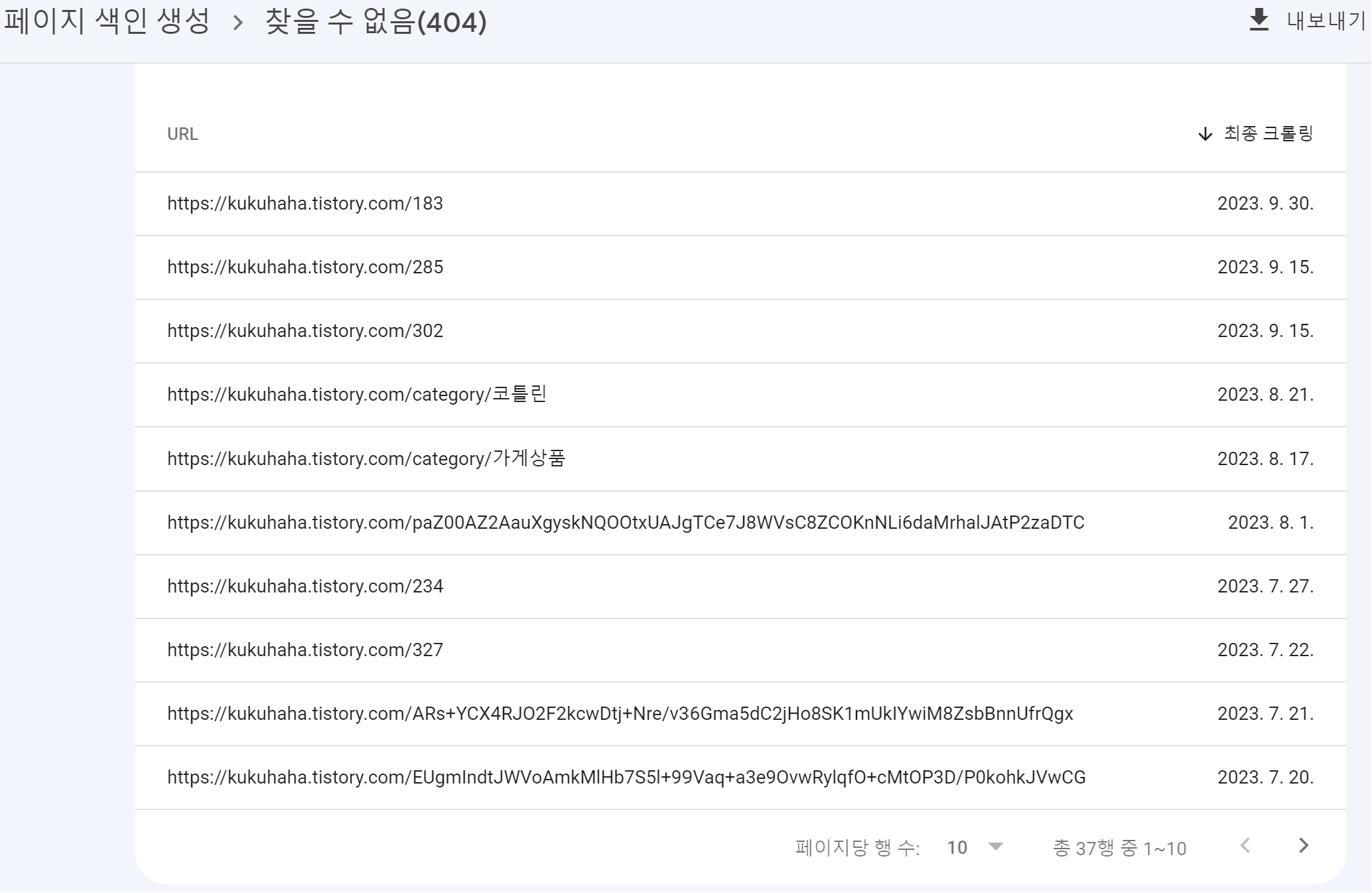
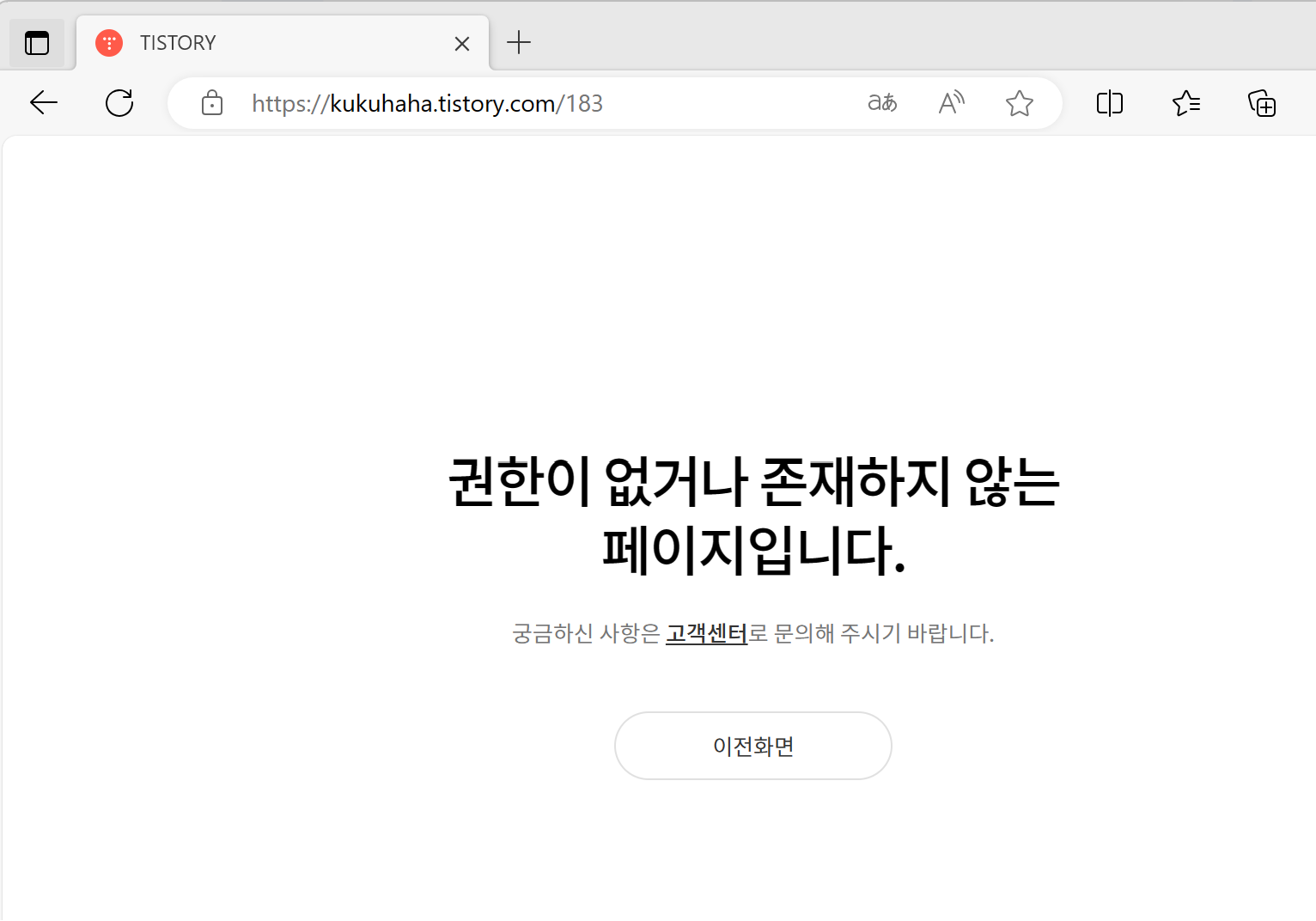
찾을 수 없음(404)의 URL들을 보면은
깔끔한 것들도 있고, 이상한 것들이 들어 있는 것도 있겠습니다.
가장 위에 있는 URL를 예로 보면은
https://kukuhaha.tistory.com/183
페이지가 제대로 표시되지 않는다는 것을 알 수 있는데,
필자의 블로그 관리화면에서 보면은 삭제가 된 글이라는 것을 알 수 있겠습니다.
또한 카테고리의 삭제 또는 카테고리의 명칭을 변경해도 똑같은 현상이 나타나겠습니다.
그래서 찾을 수 없음(404)의 이유로
페이지 색인이 생성되지 않은 것도 무시해도 된다는 것이겠습니다.
구글 서치 콘솔 “찾을 수 없음(404)” 문제파악
구글 서치 콘솔에서 페이지의 색인이 생성되지 않는 이유에 "찾을 수 없음(404)"가 나타날 때가 있는데, 기본적으로 무시해도 되지만, 혹시라도 잘못된 부분이 있지 않을가 체크해보는 것
hahakuku.com
5. 사용자가 선택한 표준이 없는 중복 페이지 무시OK
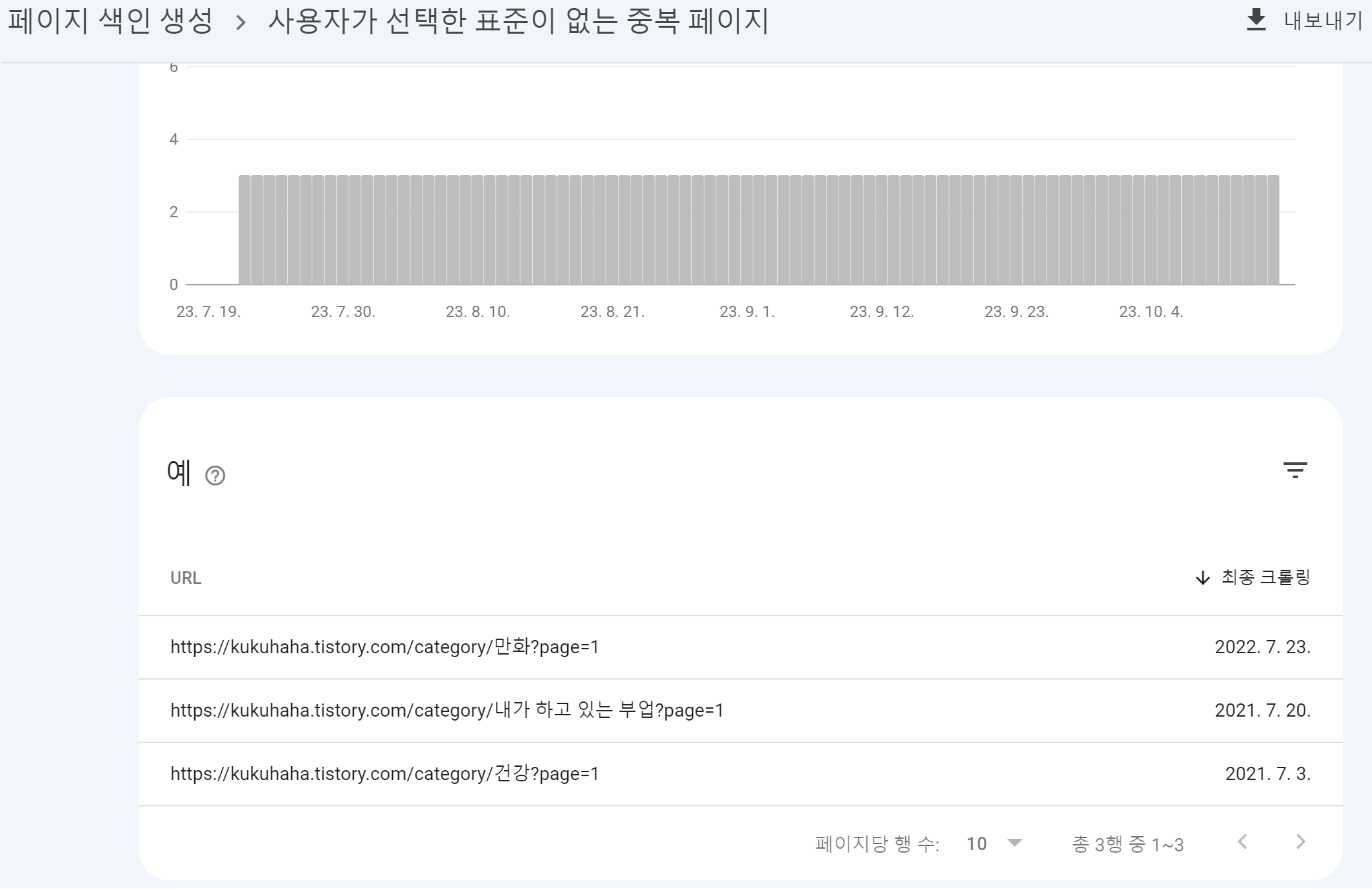
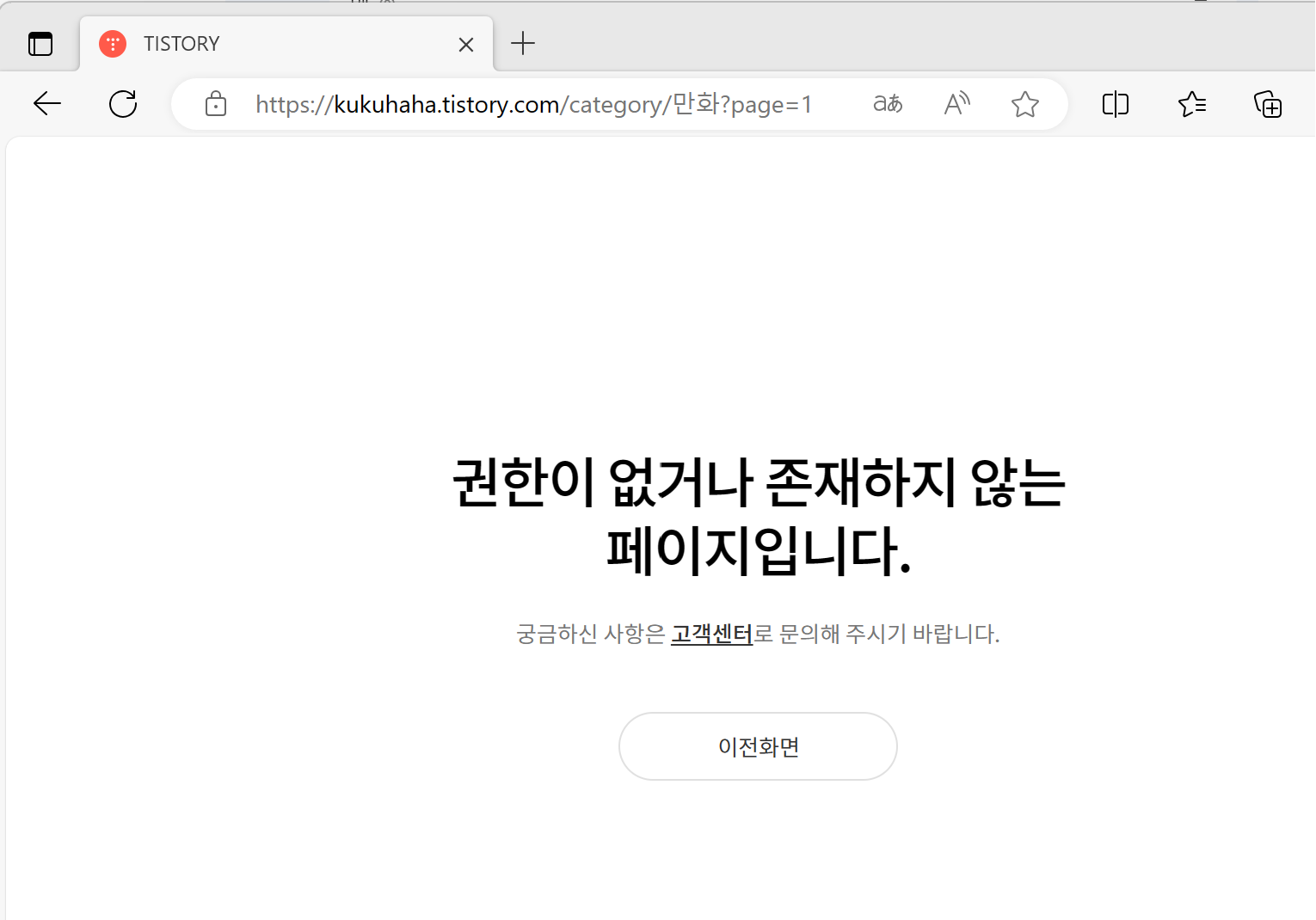
사용자가 선택한 표준이 없는 중복 페이지의 URL을 보면은,
URL 뒷부분에 ?page=1이 들어 있는 것을 볼 수 있습니다.
이 부분은 적절한 표준 태그가 포함된 대체 페이지와 비슷한 내용인데,
URL들은 메뉴에 연결한 카테고리들이 되겠습니다.
가장 위에 있는 URL를 예로 보면은
https://kukuhaha.tistory.com/category/만화?page=1
[만화] 라는 메뉴를 없애고 다른 명칭으로 바꾸었기에,
해당 페이지로 접속이 불가능한 상태가 되겠습니다.
그리고 그 외의 두개 URL은
https://kukuhaha.tistory.com/category/내가 하고 있는 부업?page=1
뒤에 ?page=1를 없애면
https://kukuhaha.tistory.com/category/내가 하고 있는 부업
위 페이지와 동일한 화면에 들어간다는 것을 확인할 수 있습니다.
즉 중복된 페이지라는 것이겠습니다.
그래서 사용자가 선택한 표준이 없는 중복 페이지도 무시해도 되겠습니다.
6. 발견됨 - 현재 색인이 생성되지 않음 조치필요
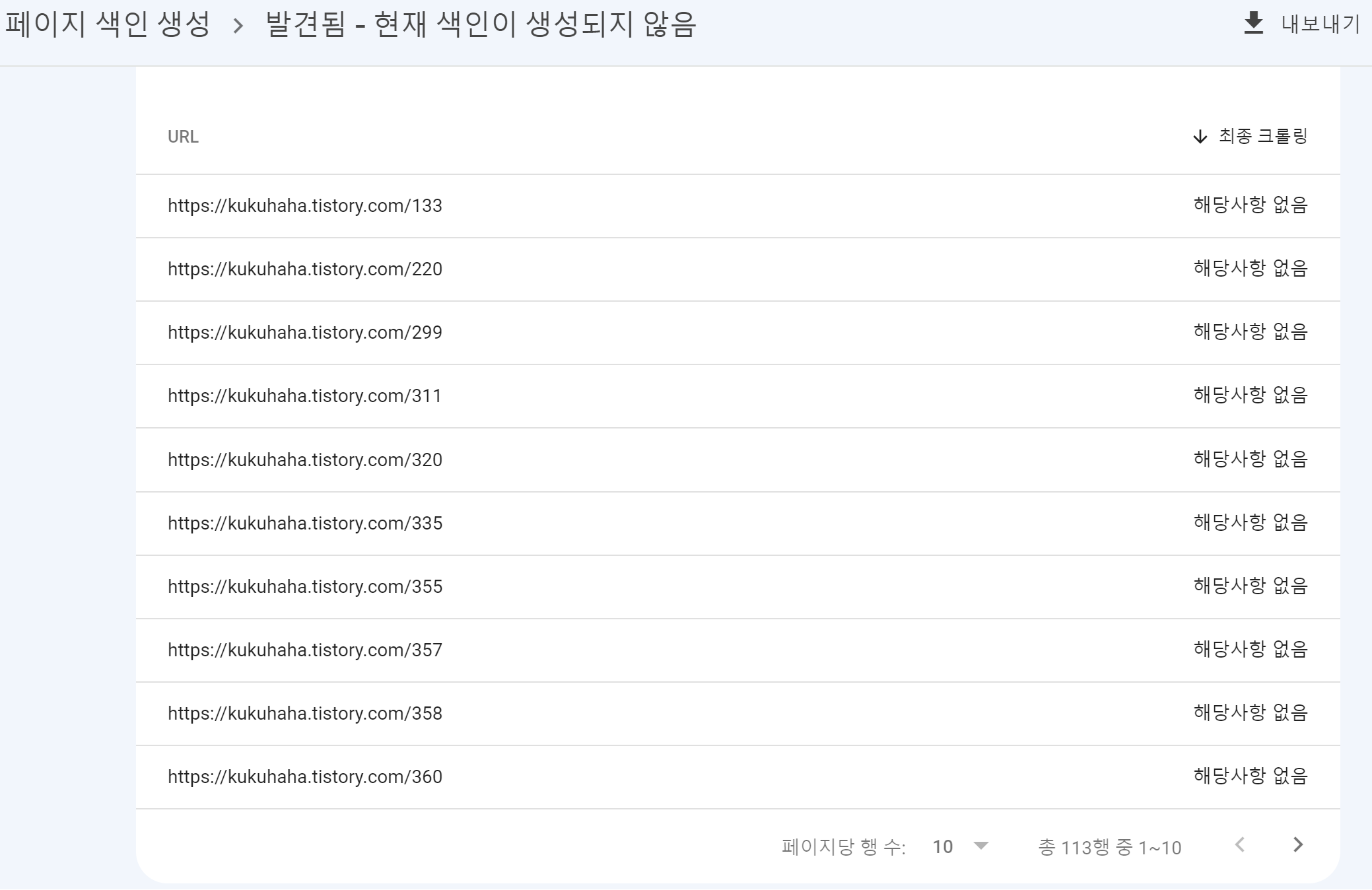
발견됨 - 현재 색인이 생성되지 않음의 페이지들은 가장 중요한 것이 되겠고,
작업이 가장 많이 필요하는 페이지들이 되겠습니다.
해당 페이지들은 모두 정상적인 페이지이며,
우리가 해당 페이지들의 글을 제대로 작성하지 못한 이유로,
구글이 색인을 하지 않게 된 것입니다.
그래서 해당 페이지의 글을 하나하나 다시 작업을 해야 하는데,
아래와 같은 항목들을 체크하셔야 하겠습니다.
1. 글 내용이 너무 짧다.
2. 목차가 제대로 되어 있지 않아 가독성이 낮다.
3. 제목2 서식을 함부로 사용했다.
4. 사진 용량이 너무 크다.
5. 링크와 컨텐츠 내용이 너무 가까이 있다
일단 필자가 확인한 것은 위 5가지가 되겠으며,
색인이 생성되지 않은 페이지들의 글들을 하나하나 수정해야 하겠습니다.
그리고 수동으로 색인요청을 하셔도 되고,
천천히 구글이 자동으로 색인하도록 기다려도 되겠습니다.
워드프레스 구글 서치 콘솔 “발견됨 – 현재 색인이 생성되지 않음” 문제해결
워드프레스 구글 서치 콘솔 “발견됨 – 현재 색인이 생성되지 않음” 문제해결
구글 서치 콘솔의 페이지 색인생성에 일반적으로 "실패함"이 떳을 때만 확인하게 되는데, “발견됨 - 현재 색인이 생성되지 않음”은 "통과"가 표시되더라도 수시로 체크를 해주
hahakuku.com
7. 크롤링됨 - 현재 색인이 생성되지 않음 조치필요
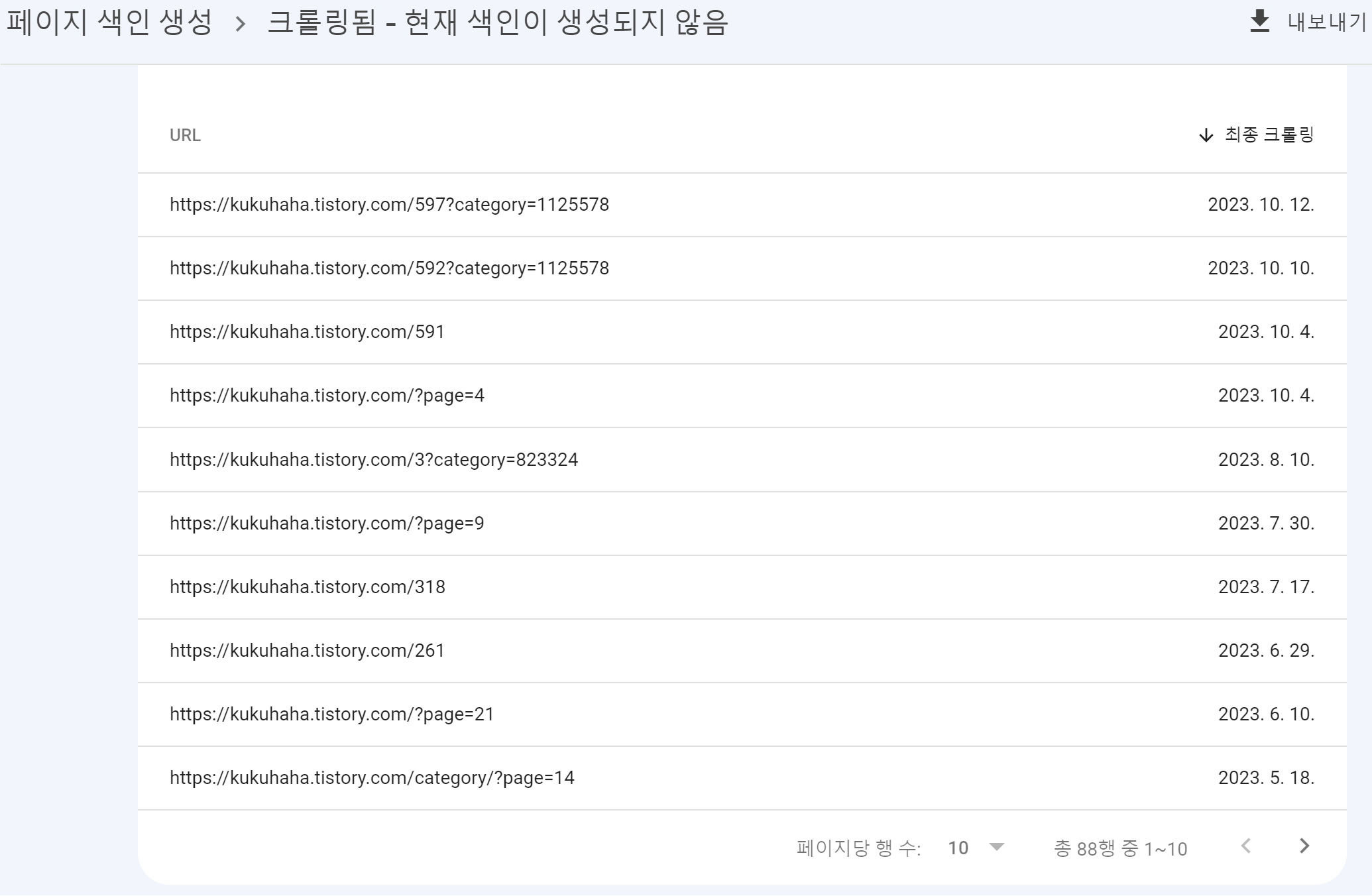
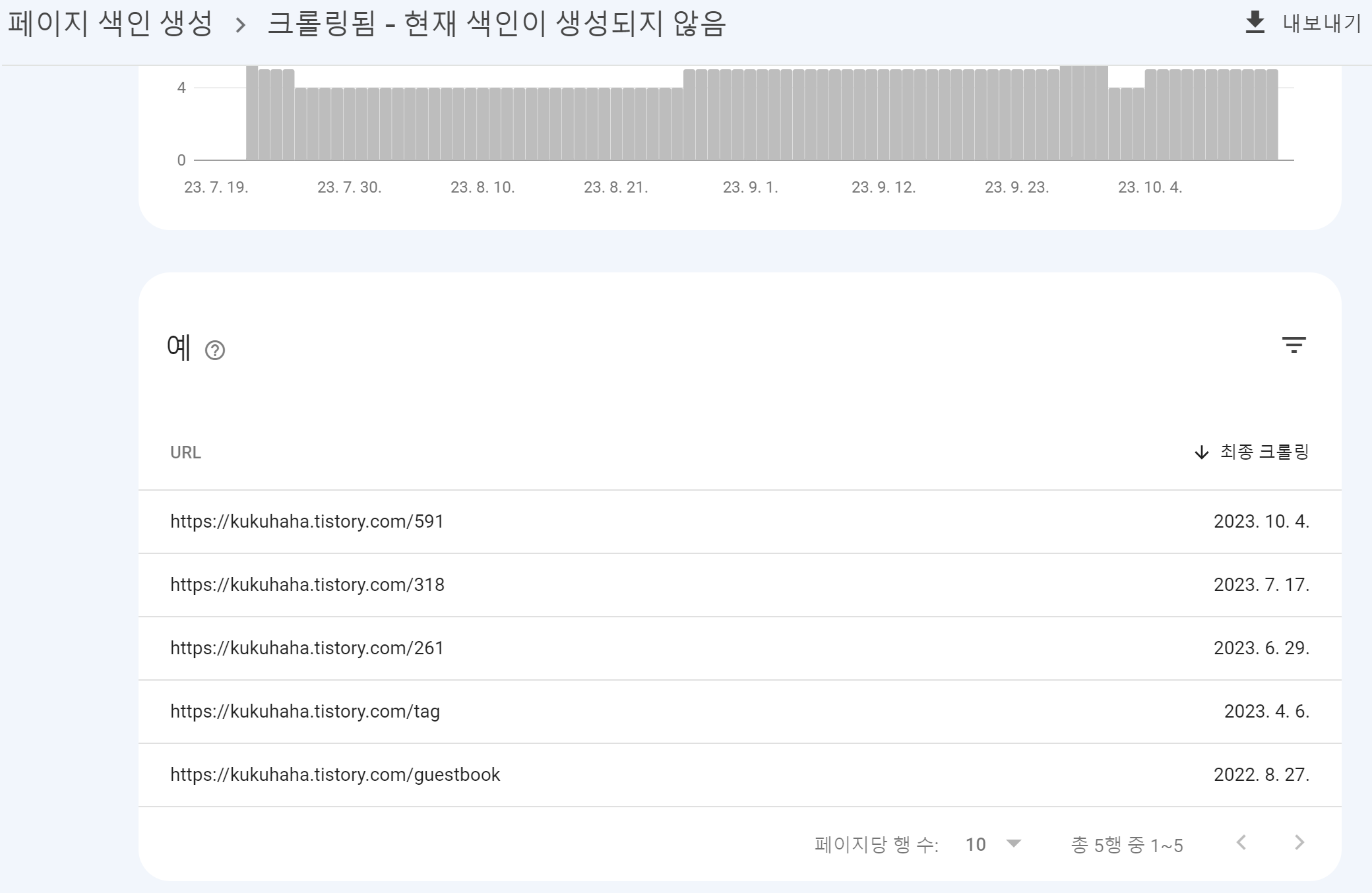
크롤링됨 - 현재 색인이 생성되지 않음의 페이지도 조치를 취해야 하며,
사이트맵을 제출 후 블로그에 이런저런 변경을 했을 때,
자주 이러한 원인으로 색인이 생성되지 않는 페이지가 나타나는 것 같습니다.
그래서 일단 사이트맵을 삭제하고, 다시 사이트맵을 추가하는 방법으로,
왼쪽에서의 엄청 많았던 것들이 오른쪽 5건으로 줄어지더랍니다.
그리고 해당 5건에 대해 하나하나 어떤 문제가 있는지 확인작업을 해야 하겠습니다.
크롤링됨 - 현재 색인이 생성되지 않음에 대해 더 상세한 내용은 아래 글에서 확인하시면 되겠습니다.
워드프레스 구글 서치 콘솔 “크롤링됨 – 현재 색인이 생성되지 않음” 문제해결
워드프레스 구글 서치 콘솔 “크롤링됨 – 현재 색인이 생성되지 않음” 문제해결
블로그 글을 썼다고 해서, 무조건 구글에 색인이 생성되고 구글검색에 노출되는 것은 아니겠습니다. 여러가지 이유로 구글에 색인이 생성되지 않게 되는데, 해결해야 하는 문제들도 있고, 그냥
hahakuku.com
구글 서치 콘솔 “크롤링됨 – 현재 색인이 생성되지 않음” feed/ 피드 페이지 없애는 방법
구글 서치 콘솔 “크롤링됨 – 현재 색인이 생성되지 않음” feed/ 피드 페이지 없애는 방법
워드프레스를 운영하다보면은 글이 늘어남에 따라, 구글 서치 콘솔 "크롤링됨 - 현재 색인이 생성되지 않음"에 색인이 생성되지 않은 페이지가 대량으로 증가하게 되겠습니다. 그 중 대
hahakuku.com
워드프레스 구글 서치 콘솔 “‘NOINDEX’ 태그에 의해 제외되었습니다.” 문제해결
워드프레스 구글 서치 콘솔 “‘NOINDEX’ 태그에 의해 제외되었습니다.” 문제해결
블로그 각 페이지들이 구글검색에 노출되기 위해 두가지 과정이 필요하겠습니다. 하나는 블로그 페이지들이 구글검색로봇에 의해 크롤링되어야 하고,또 하나는 해당 페이지들이 구글에 색인이
hahakuku.com
이상으로 블로그 글이 구글에 색인되지 않았을 때의 이유 및 해결방법에 관한 내용이겠고,
필자의 블로그에 나타난 문제들이니 다른 이유로의 문제들도 충분히 있을 수 있겠습니다.
특히 6번 7번의 문제는 꼭 조치를 취해야 하는 것들이어서,
열심히 블로그를 작성하고도 구글에 노출되지 않는 심각한 문제이 되겠습니다.
그 외의 문제들이 발생한다면은 일단 사이트맵을 삭제하고 다시 추가해보는 것을 추천해봅니다.
'내가 하고 있는 부업 > 블로그 유튜브' 카테고리의 다른 글
| 티스토리 붙여넣기 및 이미지 업로드 중입니다 - 멈춤현상 해결방법 (0) | 2023.10.25 |
|---|---|
| 구글 서치 콘솔 - 모바일 사용 편의성 문제의 쉬운 해결방법 (0) | 2023.10.21 |
| 유튜브 시작하기 - 초보 유튜버에게 좋은 팁 5가지 정리 (2) | 2023.10.07 |
| 구글 Gmail 계정 만드는데 제한이 있다 (0) | 2023.09.10 |
| 무효 트래픽으로 인해 애드센스 광고게재 제한 기간 정리 (0) | 2023.07.07 |




댓글